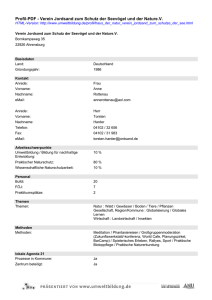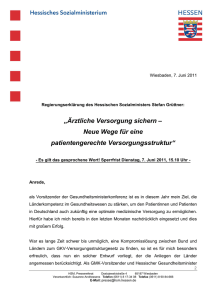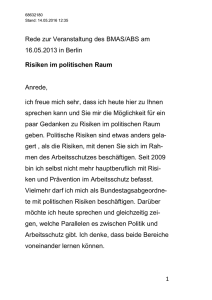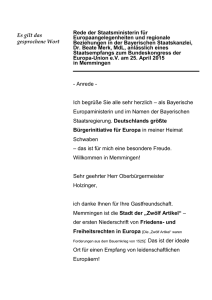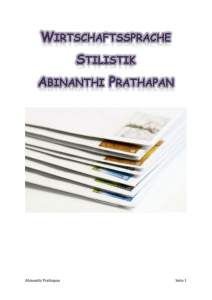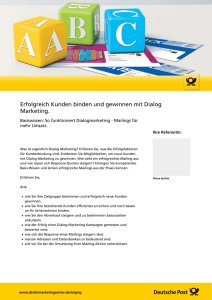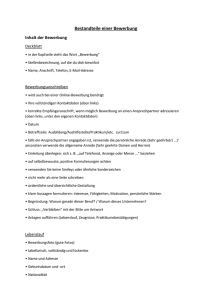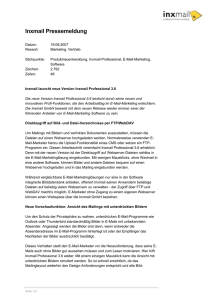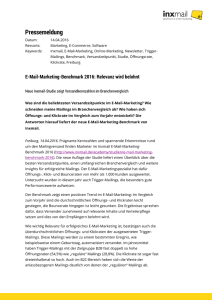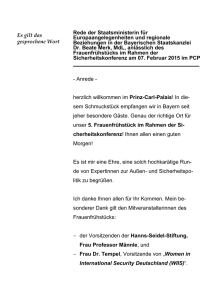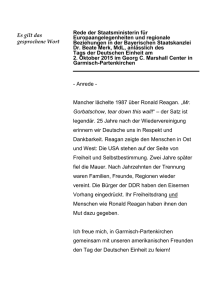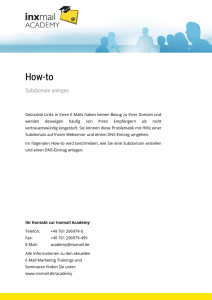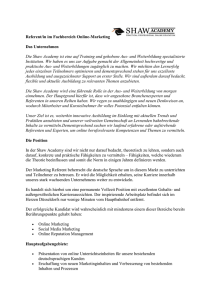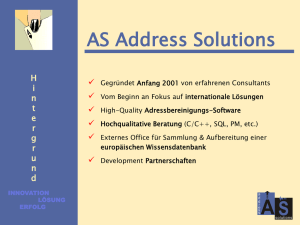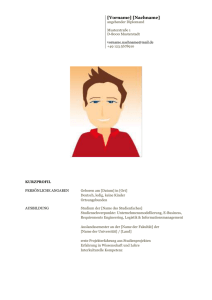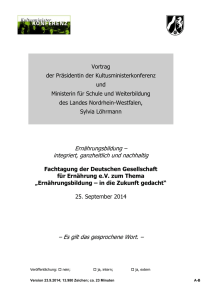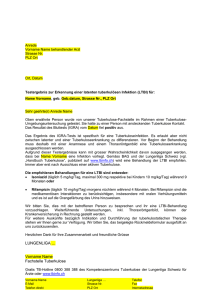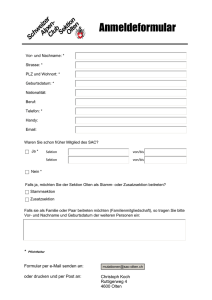Inxmail_How-to_Anrede-personalisieren_4.3
Werbung
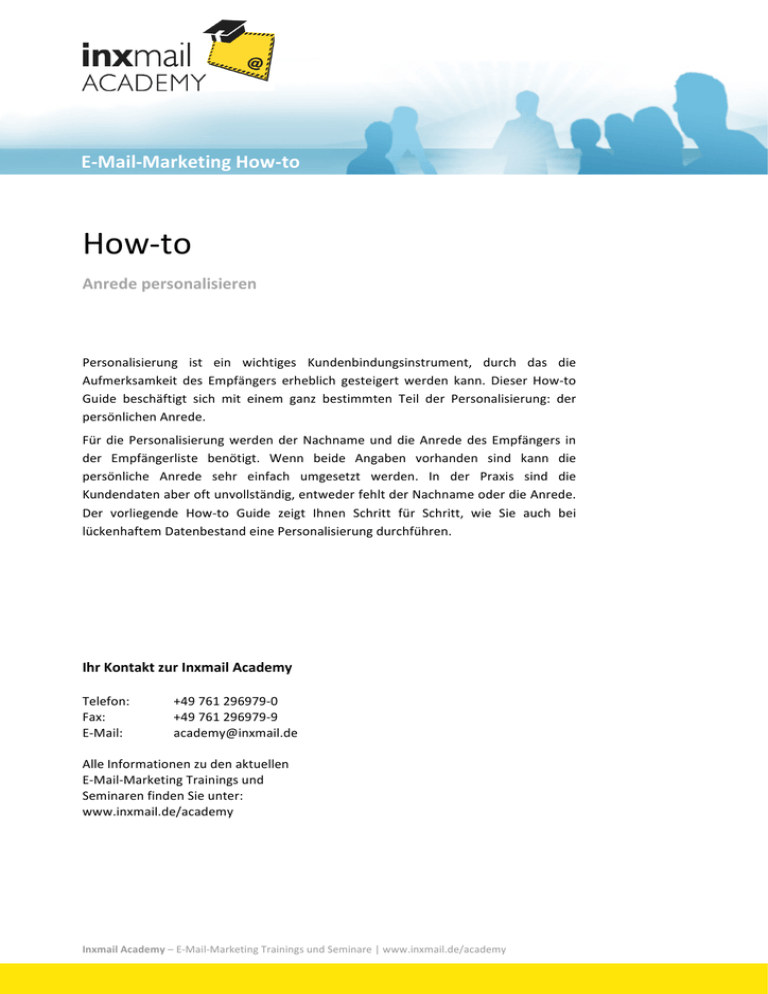
E-­‐Mail-­‐Marketing How-­‐to How-­‐to Anrede personalisieren Personalisierung ist ein wichtiges Kundenbindungsinstrument, durch das die Aufmerksamkeit des Empfängers erheblich gesteigert werden kann. Dieser How-­‐to Guide beschäftigt sich mit einem ganz bestimmten Teil der Personalisierung: der persönlichen Anrede. Für die Personalisierung werden der Nachname und die Anrede des Empfängers in der Empfängerliste benötigt. Wenn beide Angaben vorhanden sind kann die persönliche Anrede sehr einfach umgesetzt werden. In der Praxis sind die Kundendaten aber oft unvollständig, entweder fehlt der Nachname oder die Anrede. Der vorliegende How-­‐to Guide zeigt Ihnen Schritt für Schritt, wie Sie auch bei lückenhaftem Datenbestand eine Personalisierung durchführen. Ihr Kontakt zur Inxmail Academy Telefon: +49 761 296979-­‐0 Fax: +49 761 296979-­‐9 E-­‐Mail: [email protected] Alle Informationen zu den aktuellen E-­‐Mail-­‐Marketing Trainings und Seminaren finden Sie unter: www.inxmail.de/academy Inxmail Academy – E-­‐Mail-­‐Marketing Trainings und Seminare | www.inxmail.de/academy Inhaltsverzeichnis 1 Umsetzung 1.1 Erläuterung des Vorgehens 1.2 Praktische Umsetzung 3 3 4 2 Überprüfung 9 3 Verwendung 11 Inxmail Academy – E-­‐Mail-­‐Marketing Trainings und Seminare | www.inxmail.de/academy E-­‐Mail-­‐Marketing How-­‐to | Anrede personalisieren | Seite 3/12 1 Umsetzung 1.1 Erläuterung des Vorgehens Für die Personalisierung der Anrede müssen die Anrede und der Nachname des Empfängers bekannt sein. Um ein Personalisierungsschema zu entwickeln, das auch auf unvollständige Datensätze reagieren kann, werden im ersten Schritt alle Zustände eines Datensatzes identifiziert. Ein definierter Zustand wäre beispielsweise ein vorhandener Nachname und eine weibliche Anrede. Dieser Zustand entspricht in Abbildung 2.1 dem Zustand (3). Insgesamt kann ein Datensatz einem der folgenden sechs Zustände zugeordnet werden: • • • • • • Zustand (1): Nachname fehlt Zustand (2): Alle Angaben vorhanden, männliche Anrede Zustand (3): Alle Angaben vorhanden, weibliche Anrede Zustand (4): Anrede fehlt Zustand (5): Nachname und Anrede fehlen Zustand (6): Sonstige Angabe bei Anrede Abb. 1.1: Datensätze mit sechs verschiedenen Zuständen Das simple Personalisierungsschema „Hallo [Anrede] [Nachname]“ basiert auf zwei Platzhaltern. Der Platzhalter „[Anrede]“ setzt für den jeweiligen Empfänger je nach Anrede „Herr“ oder „Frau“ ein, der andere Platzhalter den Nachnamen. Eine Personalisierung nach diesem Schema geht grundsätzlich von einem vollständigen Datensatz aus, fehlt eine Angabe, so ist die Anrede lückenhaft. Für Ausnahmen wie fehlende Angaben ist dieses Schema nicht geeignet. Damit eine Personalisierung auch bei unvollständiger Datenbasis vorgenommen werden kann, müssen lückenhafte Datensätze erkannt werden. Dazu werden Bedingungen verwendet, die den Datensatz auf seinen Zustand testen. Eine Bedingung ist ein logischer Ausdruck, der wahr oder falsch ist. Bezogen auf den How-­‐ to Guide überprüft eine Bedingung beispielsweise, ob der Nachname vorhanden ist (siehe Abbildung 1.4). Die Bedingung ist wahr, falls der Nachname fehlt. Für diesen Fall steht hinter der Bedingung eine Aussage, die den Inhalt der Anrede festlegt. Da der Datensatz unvollständig ist wird die alternative Anrede „Sehr geehrte Damen und Herren“ verwendet. Abbildung 1.2 stellt die beiden Personalisierungsmethoden gegenüber. Inxmail Academy – E-­‐Mail-­‐Marketing Trainings und Seminare | www.inxmail.de/academy E-­‐Mail-­‐Marketing How-­‐to | Anrede personalisieren | Seite 4/12 Basierend auf Abbildung 1.1 zeigt die Gegenüberstellung die ausgegebene Anrede je nach Zustand des Datensatzes. Abb. 1.2: Vergleich der Personalisierung mit Platzhaltern und mit Bedingungen Die Personalisierung mit Platzhaltern kann nur vollständige Datensätze adäquat verarbeiten (Zustand (2) und (3)), sobald Angaben fehlen, versagt dieses Personalisierungsschema (Zustand (1), (4), (5) und (6)). Mit einer Personalisierung durch Bedingungen können Sie sowohl auf vollständige als auch auf unvollständige Datensätze reagieren. 1.2 Praktische Umsetzung Bei oft benötigten Textpassagen wie der Anrede oder dem Impressum ist deren wiederholte Eingabe bei jedem neuen Newsletter sehr umständlich und zeitaufwändig. Daher sollten Sie Textpassagen wie die Anrede in so genannte Bausteine auslagern. Diese Bausteine können Sie dann an einer beliebigen Stelle in einem Newsletter verwenden. Beachten Sie, dass der hier beschriebene Baustein nur funktioniert, wenn Sie dieselben Spalten-­‐Bezeichnungen im Agent diesem Beispiel. Empfänger verwenden wie in 1. Wechseln Sie im Reiter (Globale Einstellungen) in den Agenten Bausteine. Sie können den Baustein auch im Agenten Bausteine innerhalb einer Mailingliste erstellen. Diese Bausteine sind jedoch ausschließlich in der entsprechenden Mailingliste verfügbar. 2. Erstellen Sie über die Schaltfläche (Baustein neu anlegen) einen neuen Baustein mit dem Namen „Anrede“. Wählen Sie als Verwendung „in HTML-­‐ und Text-­‐Mailings (Text)“ und bestätigen Sie die Eingaben mit der Schaltfläche „Ok“. ü Der neu erstellte Baustein öffnet sich in einem neuen Reiter. Inxmail Academy – E-­‐Mail-­‐Marketing Trainings und Seminare | www.inxmail.de/academy E-­‐Mail-­‐Marketing How-­‐to | Anrede personalisieren | Seite 5/12 Um eine Bedingung einzufügen, klicken Sie in der Werkzeugleiste auf die Schaltfläche Befehle und wählen Bedingung einfügen (if/else) aus. Die erste Bedingung überprüft, ob der Nachname vorhanden ist. Konfigurieren Sie die Bedingung mit Hilfe des Bedingungs-­‐Assistenten wie folgt: 1. Wählen Sie „Erste Bedingung (if = wenn)“ aus und klicken Sie auf „Weiter“. 2. Wählen Sie „Bedingung auf Spaltenwert“ und anschließend die Spalte, welche die Nachnamen Ihrer Empfänger enthält. Klicken Sie auf die Schaltfläche „Weiter“. 3. Wählen Sie den Vergleichsoperator „ist leer“ und lassen Sie die Spalte „Vergleichswert“ leer. Abb. 1.3: Überprüfung der Spalte „Nachname“ ü Nachdem Sie alle Eingaben über die Schaltfläche „Fertigstellen“ bestätigt haben, fügt der Assistent folgende Bedingung ein: [%if Column("Nachname") IS_EMPTY] [%endif] Der Systembefehl [%if] markiert den Beginn einer Bedingung und [%endif] schließt die Bedingung ab. Nach [%if] folgt der Spaltenname, auf den die Bedingung angewendet werden soll. In diesem Fall ist das die Spalte „Nachname“. Der Vergleichsoperator IS_EMPTY testet, ob die Spalte „Nachname“ leer ist. Die erste Bedingung überprüft den Datensatz gleichzeitig auf die Zustände (1) und (5). Wenn der Nachname nicht vorhanden ist kann auch keine persönliche Anrede erfolgen. Dabei ist es unerheblich, ob nur der Nachname fehlt (Zustand (1)) oder der Nachname und das Geschlecht (Zustand (5)) fehlen. Dieser ersten Bedingung folgen drei weitere Bedingungen, die den Datensatz auf andere Zustände überprüfen. Die folgende Abbildung zeigt den gesamten Ablauf der Überprüfung. Inxmail Academy – E-­‐Mail-­‐Marketing Trainings und Seminare | www.inxmail.de/academy E-­‐Mail-­‐Marketing How-­‐to | Anrede personalisieren | Seite 6/12 Abb. 1.4: Ablaufdiagramm für die Erstellung der personalisierten Anrede Zunächst wird die erste Bedingung abgeschlossen. Tragen Sie hinter der Bedingung Sehr geehrte Damen und Herren, ein: [%if Column("Nachname") IS_EMPTY]Sehr geehrte Damen und Herren, [%endif] Der Text hinter der Bedingung wird als Anrede eingefügt, wenn kein Nachname vorhanden ist. Wie aus Abbildung 1.4 hervorgeht folgt die nächste Bedingung mit einer Überprüfung, ob die eingetragene Anrede männlich ist: 1. Positionieren Sie den Cursor in der zweiten Zeile. 2. Klicken Sie auf die Schaltfläche Befehle in der Werkzeugleiste und wählen Sie erneut den Systembefehl Bedingung einfügen (if/else). 3. Wählen Sie „Weitere Bedingung (elseif = ansonsten)“ und klicken Sie auf die Schaltfläche „Weiter“. 4. Wählen Sie „Bedingung auf Spaltenwert“ und die Spalte, welche die Anrede Ihrer Empfänger enthält und klicken Sie auf „Weiter“. 5. Wählen Sie den Vergleichsoperator „gleich“ und geben als Vergleichswert Herr ein. Beenden Sie den Dialog über die Schaltfläche „Fertigstellen“. Inxmail Academy – E-­‐Mail-­‐Marketing Trainings und Seminare | www.inxmail.de/academy E-­‐Mail-­‐Marketing How-­‐to | Anrede personalisieren | Seite 7/12 Abb. 1.5: Überprüfung, ob die eingetragene Anrede männlich ist 6. Geben Sie hinter der zweiten Bedingung Sehr geehrter Herr ein. ü Das Textfeld besteht jetzt aus zwei Bedingungen. Falls die Überprüfung ergibt, dass die Anrede männlich ist, erfolgt die entsprechende Anrede. [%if Column("Nachname") IS_EMPTY]Sehr geehrte Damen und Herren, [%elseif Column("Anrede") = "Herr"]Sehr geehrter Herr, [%endif] Im nächsten Schritt wird der Nachname des jeweiligen Abonnenten über einen Platzhalter eingefügt: 1. Klicken Sie auf die Schaltfläche Personalisierung in der Werkzeugleiste und wählen Sie den Platzhalter Nachname aus. 2. Setzen Sie hinter „[Nachname]“ im Editor ein abschließendes Komma. ü Die ersten beiden Bedingungen sind jetzt vollständig: [%if Column("Nachname") IS_EMPTY]Sehr geehrte Damen und Herren, [%elseif Column("Anrede") = "Herr"]Sehr geehrter Herr [Nachname], [%endif] Wenn die Anrede nicht männlich ist folgt die nächste Bedingung, die überprüft, ob die eingetragene Anrede weiblich ist. Richten Sie sich bei der Erstellung dieser Bedingung nach der Überprüfung der männlichen Anrede: 1. Klicken Sie auf die Schaltfläche Befehle in der Werkezugleiste und wählen Sie den Systembefehl Bedingung einfügen (if/else). 2. Wählen Sie „Weitere Bedingung (elseif = ansonsten)“ und klicken Sie auf die Schaltfläche „Weiter“. 3. Wählen Sie „Bedingung auf Spaltenwert“ und die Spalte, welche die Anrede Ihrer Empfänger enthält. Klicken Sie auf „Weiter“. 4. Wählen Sie den Vergleichsoperator „gleich“ und geben als Vergleichswert Frau ein. Klicken Sie abschließen auf „Fertigstellen“. Inxmail Academy – E-­‐Mail-­‐Marketing Trainings und Seminare | www.inxmail.de/academy E-­‐Mail-­‐Marketing How-­‐to | Anrede personalisieren | Seite 8/12 5. Tragen Sie hinter der neuen Bedingung im Editor Sehr geehrte Frau, ein. 6. Klicken Sie auf die Schaltfläche Personalisierung in der Werkzeugleiste und wählen Sie den Platzhalter Nachname aus. 7. Setzen Sie hinter „[Nachname]“ ein Komma. ü Die drei Bedingungen erkennen jetzt alle Zustände für den Nachnamen und die Anrede: [%if Column("Nachname") IS_EMPTY]Sehr geehrte Damen und Herren, [%elseif Column("Anrede") = "Herr"]Sehr geehrter Herr [Nachname], [%elseif Column("Anrede") = "Frau"]Sehr geehrte Frau [Nachname], [%endif] Falls der vorliegende Datensatz die ersten drei Bedingungen nicht erfüllt, kann nur noch ein weiterer Zustand vorliegen: Die Anrede ist unbestimmt (Zustand (4) und (6)). Dieser Zustand braucht nicht mehr durch eine weitere Bedingung geprüft zu werden, denn es ist der letzte verbleibende Zustand. Auch in diesem Fall müssen Sie eine Anrede formulieren. Da Sie bei fehlender Anrede keine persönliche Ansprache vornehmen können, wird auch hier auf eine anonyme Anrede zurückgegriffen: 1. Klicken Sie auf die Schaltfläche Befehle in der Werkezugleiste und wählen Sie den Systembefehl Bedingung einfügen (if/else). 2. Wählen Sie „Abschließende Bedingung (else = sonst wenn)“ und bestätigen Sie mit „Fertigstellen“. 3. Geben Sie hinter dieser Bedingung Sehr geehrte Damen und Herren, ein. ü Der vollständige Bedingungsblock sollte jetzt folgendermaßen aussehen: [%if Column("Nachname") IS_EMPTY]Sehr geehrte Damen und Herren, [%elseif Column("Anrede") = "Herr"]Sehr geehrter Herr [Nachname], [%elseif Column("Anrede") = "Frau"]Sehr geehrte Frau [Nachname], [%else] Sehr geehrte Damen und Herren, [%endif] Diesen fertigen Anrede-­‐Baustein können Sie kopieren und in Inxmail Professional einfügen, wenn Sie dieselben Spalten-­‐Bezeichnungen im Agent Empfänger gewählt haben. Achten Sie darauf, dass Sie überflüssige Leerzeichen löschen, da diese sonst bei der Ausgabe angezeigt werden. Inxmail Academy – E-­‐Mail-­‐Marketing Trainings und Seminare | www.inxmail.de/academy E-­‐Mail-­‐Marketing How-­‐to | Anrede personalisieren | Seite 9/12 2 Überprüfung Bevor Sie einen Newsletter mit personalisierter Anrede versenden, sollten Sie Ihren gerade erstellten Baustein „Anrede“ überprüfen. Idealerweise nutzen Sie dazu Testprofile. Sie finden den Agent Testprofile im Reiter (Globale Einstellungen) und können ihn ebenfalls jeder Mailingliste hinzufügen. Testprofile, die im Reiter (Globale Einstellungen) angelegt wurden, können in jeder Mailingliste verwendet werden, solange die Mailingliste keinen eigenen Agent Testprofile enthält. Falls Sie bisher noch keine Testprofile innerhalb einer Liste verwendet haben, fügen Sie den entsprechenden Agent Testprofile über die Schaltfläche hinzufügen) in der Agentennavigation hinzu. (Agenten Erstellen Sie sechs verschiedene Testprofile, welche sämtliche Varianten abdecken. Abb. 2.1: Testprofile für den Anrede-­‐Baustein über Globale Einstellungen Nach dem Anlegen der Testprofile kann der erstellte Baustein „Anrede“ direkt im Agenten Bausteine getestet werden. 1. Gehen Sie in den Agenten Bausteine im Reiter (Globale Einstellungen). 2. Öffnen Sie Ihren erstellten Baustein „Anrede“. 3. Wechseln Sie in den Workflowschritt Prüfung. Inxmail Academy – E-­‐Mail-­‐Marketing Trainings und Seminare | www.inxmail.de/academy E-­‐Mail-­‐Marketing How-­‐to | Anrede personalisieren | Seite 10/12 4. Wählen Sie links die Testprofile aus. Überprüfen Sie mit einem Klick auf alle Testprofile, ob die jeweilige Anrede bei allen sechs möglichen Zuständen korrekt ausgegeben wird. Abb. 2.2: Anrede bei fehlendem Nachnamen (Zustand (1)) Inxmail Academy – E-­‐Mail-­‐Marketing Trainings und Seminare | www.inxmail.de/academy E-­‐Mail-­‐Marketing How-­‐to | Anrede personalisieren | Seite 11/12 3 Verwendung Den neu erstellen Baustein „Anrede“ können Sie jetzt in jedes Mailing einfügen. 1. Legen Sie im Agenten Mailings einen Newsletter an. 2. Klicken Sie im Editor an die Stelle, an der die Anrede eingefügt werden soll. 3. Wählen Sie in der Werkzeugliste über die Schaltfläche Bausteine den erstellten Baustein Anrede aus. ü Der Baustein wird im Editor eingefügt und durch ein @-­‐Zeichen vor dem Bausteinnamen gekennzeichnet. Abb. 3.1: Einfügen des Bausteins „Anrede“ Inxmail Academy – E-­‐Mail-­‐Marketing Trainings und Seminare | www.inxmail.de/academy E-­‐Mail-­‐Marketing How-­‐to Impressum Herausgeber: Postanschrift: Telefon: Fax: E-­‐Mail: Internet: Stand: Inxmail Academy Inxmail GmbH, Wentzingerstr. 17, 79106 Freiburg +49 761 296979-­‐0 +49 761 296979-­‐9 [email protected] www.inxmail.de/academy 10/2012 Inxmail-­‐Version: 4.3 Die Inxmail Academy richtet sich mit ihrem E-­‐Mail-­‐Marketing Seminar-­‐ und Trainingsprogramm an Verantwortliche für Online Marketing und E-­‐Commerce aus Unternehmen und Agenturen. Neu-­‐ und Quereinsteiger der Online Branche profitieren neben Veranstaltungen im Bereich Weiterbildung von Untersuchungen im E-­‐Business in Form von Studien, Analysen, Vorträgen und Praxistipps. Erfahrene Online Manager nutzen beispielsweise die Inxmail Workshops im eigenen Unternehmen, um ihrem Praxis-­‐Know-­‐how eine fundierte Basis zu geben.